Huawei/Ascend Y200/Root: Unterschied zwischen den Versionen
< Huawei | Ascend Y200
K (Kategorie:HowTo) |
|||
| Zeile 25: | Zeile 25: | ||
# Geh in den Unterpunk Entwicklung und Aktiviere USB-Debugging | # Geh in den Unterpunk Entwicklung und Aktiviere USB-Debugging | ||
# Lade dir '''Root_Y200_v5.2.zip'''[https://dl.dropbox.com/u/80538408/android-hilfe.de/Y200/root/Root_Y200_v5.2.zip] runter und entpacke es in einem Ordner auf dem PC (z.B. '''C:\Android''') | # Lade dir '''Root_Y200_v5.2.zip'''[https://dl.dropbox.com/u/80538408/android-hilfe.de/Y200/root/Root_Y200_v5.2.zip] runter und entpacke es in einem Ordner auf dem PC (z.B. '''C:\Android''') | ||
# Lade dir '''adb-fastboot.zip'''[https://dl.dropbox.com/u/80538408/android-hilfe.de/tools/adb-fastboot.zip] runter und entpacke es in den gleichen Ordner auf dem PC (z.B. '''C:\Android''') | |||
# Lade dir '''Superuser-3.0.7-efghi-signed.zip'''[https://dl.dropbox.com/u/80538408/android-hilfe.de/Y200/root/Superuser-3.0.7-efghi-signed.zip] runter packe die Zip-Datei auf deine SD-Karte (nicht entpacken) | # Lade dir '''Superuser-3.0.7-efghi-signed.zip'''[https://dl.dropbox.com/u/80538408/android-hilfe.de/Y200/root/Superuser-3.0.7-efghi-signed.zip] runter packe die Zip-Datei auf deine SD-Karte (nicht entpacken) | ||
Version vom 27. Januar 2013, 18:07 Uhr
[Bearbeiten] HINWEIS
Trotz sorgfältiger Ausarbeitung können wir bzw. die Autoren dieses Artikels nicht garantieren, dass durch die Durchführung der folgenden Anleitung keine Schäden an deinem Gerät/Betriebssystem entstehen und übernehmen daher keine Haftung für auftretende Schäden und Fehlfunktionen an Hard- und Software!
Solltest du noch unsicher sein, befolge diese Schritte:
- Die Anleitung nur durchführen, wenn evtl. genannte Bedingungen (Modellnummer, Android-Version etc.) auf dich bzw. dein Gerät zutreffen
- Anleitung aufmerksam und vollständig lesen, unbekannte Begrifflichkeiten nachschlagen
- Heruntergeladene Dateien und Software mit einem Virenscanner überprüfen (falls nicht von der Anleitung untersagt, Hintergrund)
- Evtl. ein Backup wichtiger Einstellungen und Daten machen
- Die Anleitung nicht durchführen, wenn du nicht weißt, was du tust!
In diesem Turorial wird erklärt, wie Ihr euer Ascend Y200 rooten könnt.
Die Anleitung
Die folgende Anleitung stammt von Det-Happy der diese für das Android-Hilfe.de Forum geschrieben und hier zur Verfügung gestellt hat.
Allgemeines
In dieser Anleitung wird erklärt, wie Ihr euer Hauwei Ascend Y200 mit CWM und root verseht.
Zum rooten des Ascend Y200 benötigen man folgendes
- Windows Rechner mit Adminrechten
- MicroUSB Kabel
- MicroSD Karte
Kapitel I – Vorbereitung
- Das Y200 sollte mind. 30% Akkuladung oder mehr haben
- Das Y200 im eingeschalteten Zustand per USB an den Rechner anschließen
- Im Explorer erscheint ein neues CD-Laufwerk, welches einen Ordner mit Namen „drivers\adb_driver“ drin enthält. Diesen Treiber installieren
- Im Telefon muss in den Systemeinstellungen unter Apps der Schnellstart deaktiviert werden
- Geh im Telefon auf Einstellungen --> Apps
- Deaktiviere Schnellstart
- Geh in den Unterpunk Entwicklung und Aktiviere USB-Debugging
- Lade dir Root_Y200_v5.2.zip[1] runter und entpacke es in einem Ordner auf dem PC (z.B. C:\Android)
- Lade dir adb-fastboot.zip[2] runter und entpacke es in den gleichen Ordner auf dem PC (z.B. C:\Android)
- Lade dir Superuser-3.0.7-efghi-signed.zip[3] runter packe die Zip-Datei auf deine SD-Karte (nicht entpacken)
Kapitel II – CWM installieren
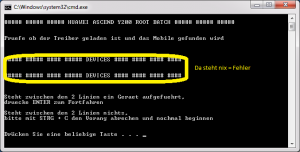
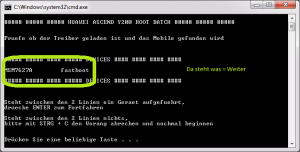
- Schalte das Y200 aus.
- Haltet [Power] + [LEISER] für ca. 10-15s gedrückt. Das Telefon bleibt beim Logo stehen. Keine Angst, es ist nicht hängen geblieben, sondern im sogenannten Fastboot-Modus.
- Verbindet das Y200 per USB mit dem Rechner
- Starte auf dem Rechner die root_v5.2.bat
- Das Programm prüft erst, ob das Gerät im Fastboot-Modus ist. Wenn der check Positiv war --> ENTER. Wenn Nein, nochmal von vorne starten.
- Das Script lädt nun ein anderes Recovery
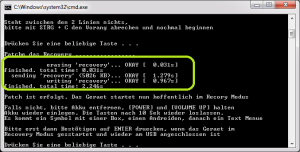
Recovery wird installiert.
Kapitel III – root installieren
- Trennt nun das Y200 vom USB-Kabel und entfernt den Akku
- Haltet gleichzeitig [POWER] und [LAUTER] fest und legt den Akku rein (Tasten weiterhin festhalten, erst loslassen wenn ein Menü erscheint).
- Auf dem Y200 erscheint dann ein Menü, wir sind im Recovery-Modus.
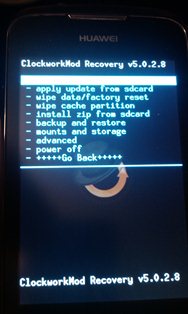
Der Recoverymodus, Schritt 3 - Bewegt euch mit der LEISER Taste zum Eintrag "install zip from sdcard" & bestätigt mit den Power-Knopf
- wählt "choose zip from sdcard" & bestätigt mit den Power-Knopf
- wählt die "Superuser-3.0.7-efghi-signed.zip" aus & bestätigt mit den Power-Knopf
- Navigiert in der Sicherheitsabfrage zu "Yes" & bestätigt mit den Power-Knopf
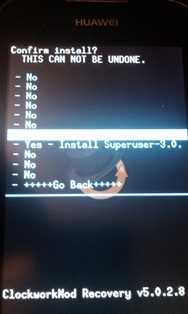
Sicherheitsabfrage vor dem Flashen, Schritt 7 - Geht nun zurück zum Hauptmenü und startet das Y200 neu
- Installiert Root-Checker
 und schaut, ob Ihr root habt.. Die aufpoppende SuperUser-Abfrage müsst ihr natürlich bestätigen.
und schaut, ob Ihr root habt.. Die aufpoppende SuperUser-Abfrage müsst ihr natürlich bestätigen.
